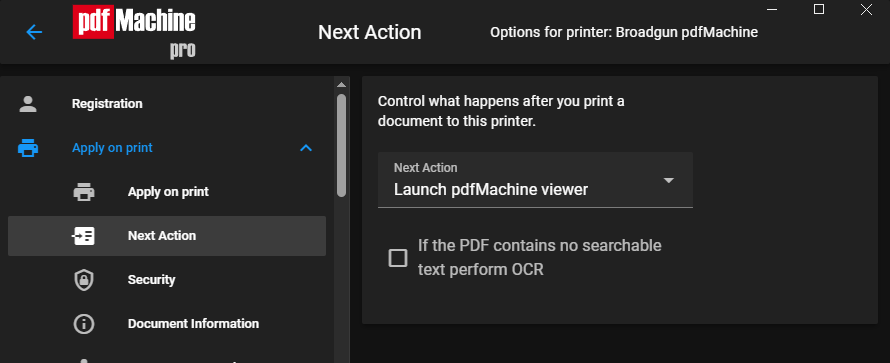Nächste Aktion
Das Fenster "Nächste Aktion" ermöglicht Ihnen
- Passen Sie die Aktionen an, die nach der Erstellung eines PDFs von pdfMachine ausgeführt werden
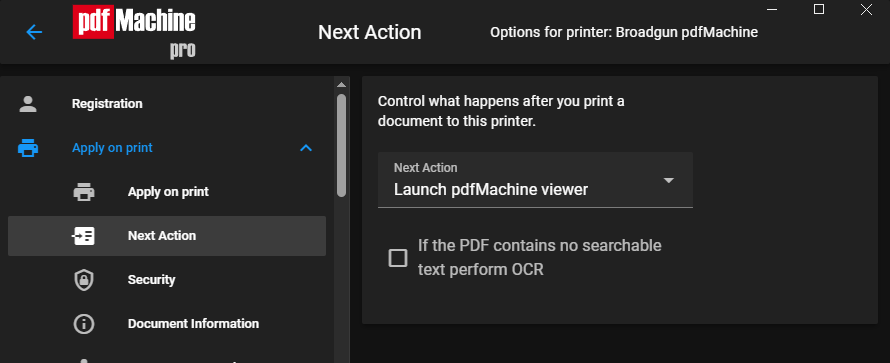
Nächste Aktion
Diese Optionen ermöglichen es Ihnen, die Aktionen anzupassen, die pdfMachine durchführt, nachdem es ein PDF erstellt hat.
| Nächste Aktion |
Steuert, was passiert, nachdem die PDF-Datei generiert wurde.
|
Zulässige Werte
|
Aktion
|
|
pdfMachine-Viewer starten
|
Standardverhalten. Startet den pdfMachine-Viewer.
|
|
Keine nächste Aktion
|
Nichts tun. Es findet keine nächste Aktion statt. Keine Benutzeroberfläche wird angezeigt.
|
|
Standard-PDF-Viewer starten
|
Den Standard-PDF-Datei-Viewer starten. (normalerweise Acrobat Reader)
|
|
Die Befehlszeile ausführen
|
Führen Sie die Befehlszeile aus, die durch den Wert "Exec Cmd." definiert ist. Dieser
Befehl wird ausgeführt, nachdem die PDF-Datei erstellt wurde.
|
|
Standard-Mail-Client mit angehängtem PDF starten
|
Startet den Standard-MAPI-E-Mail-Client mit der PDF-Datei als Anhang. Wenn
es Werte in "Email Subject" und "Email Body" gibt, werden diese im E-Mail-Client ausgefüllt.
|
|
'Speichern unter'-Fenster anzeigen
|
Öffnet das Standardfenster „Speichern unter“.
|
|
OCR dann 'Speichern unter' Fenster anzeigen
|
Führt eine OCR auf dem PDF durch und öffnet dann das 'Speichern unter' Fenster, um das PDF zu speichern.
|
|
| Ausf. Befehl
|
Wenn "NextAction" gleich "Befehlszeile ausführen" ist, wird dieser Befehl ausgeführt.
Der Befehl kann eine Zeichenkette wie "%s" enthalten, die durch den vollständigen Pfad der
erzeugten PDF-Datei ersetzt wird.
z. B. ExecCmd = c:\winnt\notepad.exe "%s" Dies würde das Programm notepad.exe nach Abschluss der
Dateierzeugung starten. Das Notepad-Programm würde die PDF-Datei öffnen. |